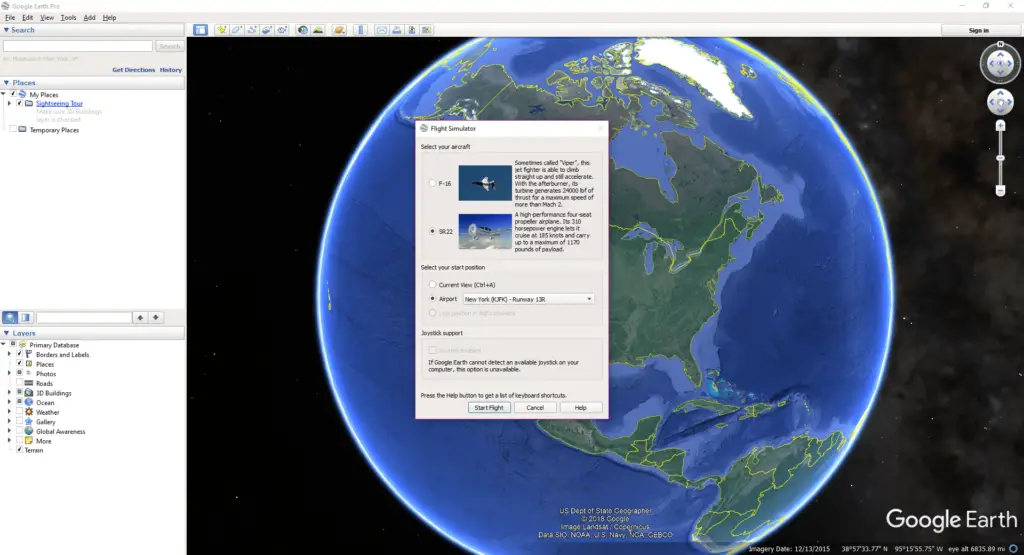
O Google Earth 4.2 veio com um ovo de Páscoa bacana: um simulador de vôo oculto. Você pode pilotar seu avião virtual de vários aeroportos ou partir de qualquer local. O recurso era tão popular que foi incorporado como uma função padrão do Google Earth e do Google Earth Pro. Não é necessário desbloquear. Os gráficos são realistas e os controles são sensíveis o suficiente para dar a sensação de que você tem muito controle. Se você bater seu avião, o Google Earth perguntará se você deseja sair do simulador de vôo ou retomar o vôo. Veja as instruções do Google para usar o avião virtual. Existem direções diferentes se você estiver usando um joystick em vez de um mouse e teclado. Para usar o simulador de vôo no Google Earth, você deve ter o Google Earth ou Google Earth Pro (ambos são gratuitos) instalados em seu computador. Não funciona com a versão online do Google Earth.
Como obter o simulador de vôo do Google Earth
1:31 Quando o Google Earth for instalado, siga estas instruções para ativar o simulador de vôo:
-
Com o Google Earth aberto, acesse o Ferramentas > Entrar no simulador de vôo item do menu. O Ctrl + Alt + A (no Windows) e Command + Option + A (em um Mac) os atalhos de teclado também funcionam.
-
Escolha entre o plano F-16 e SR22. Ambos são bastante simples de voar quando você se acostuma com os controles, mas o SR22 é recomendado para iniciantes, e o F-16 é recomendado para pilotos habilidosos. Se você decidir mudar de avião, deve primeiro sair do simulador de vôo.
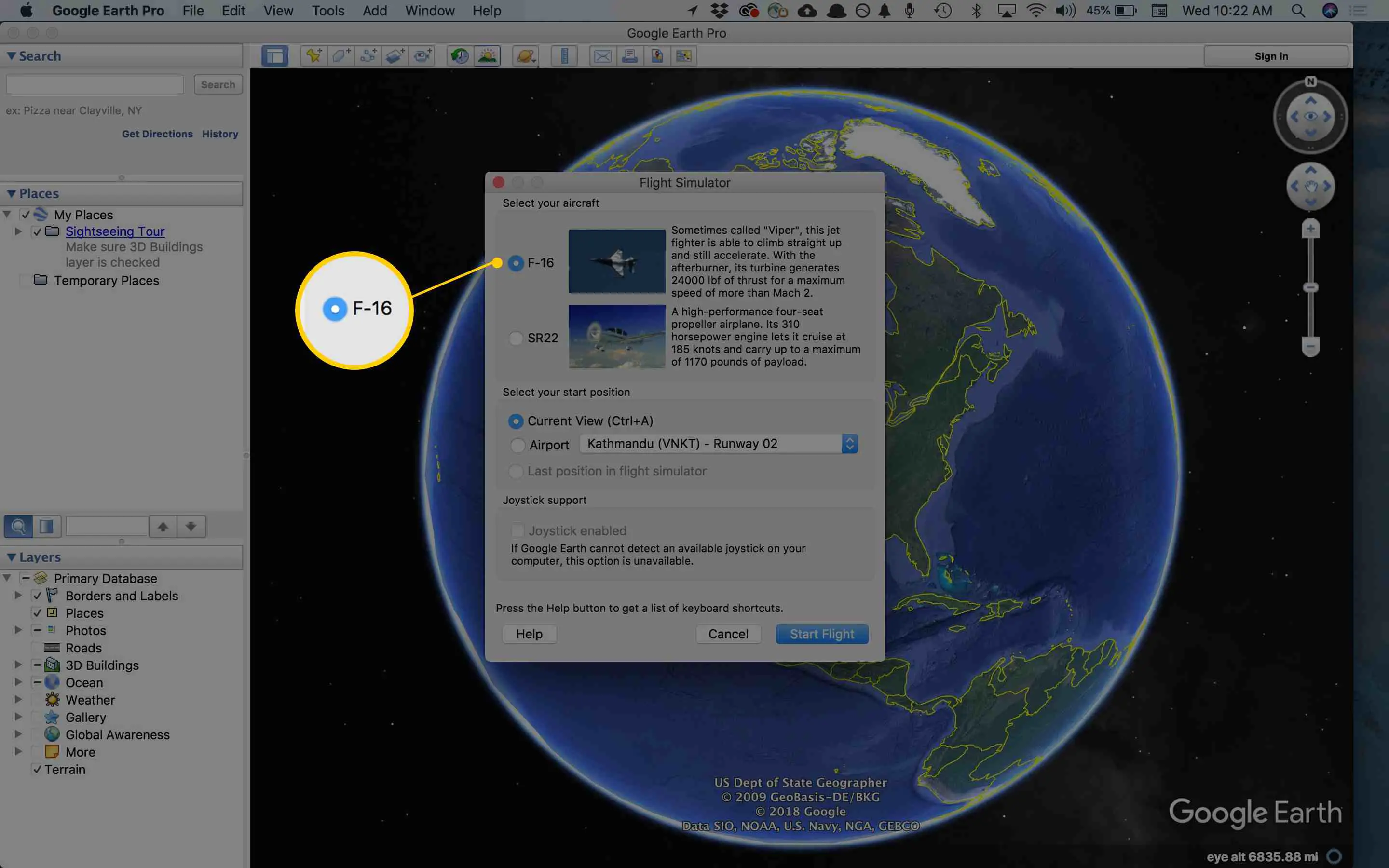
-
Escolha um local de partida na próxima seção. Você pode escolher um em uma lista de aeroportos ou selecionar sua localização atual. Se você já usou o simulador de vôo antes, também pode começar de onde terminou a última sessão do simulador de vôo.
-
Se você tiver um joystick compatível conectado ao seu computador, selecione Joystick habilitado para controlar seu vôo usando o joystick em vez do teclado ou mouse.
-
Depois de escolher suas configurações, pressione Iniciar vôo no canto inferior direito.
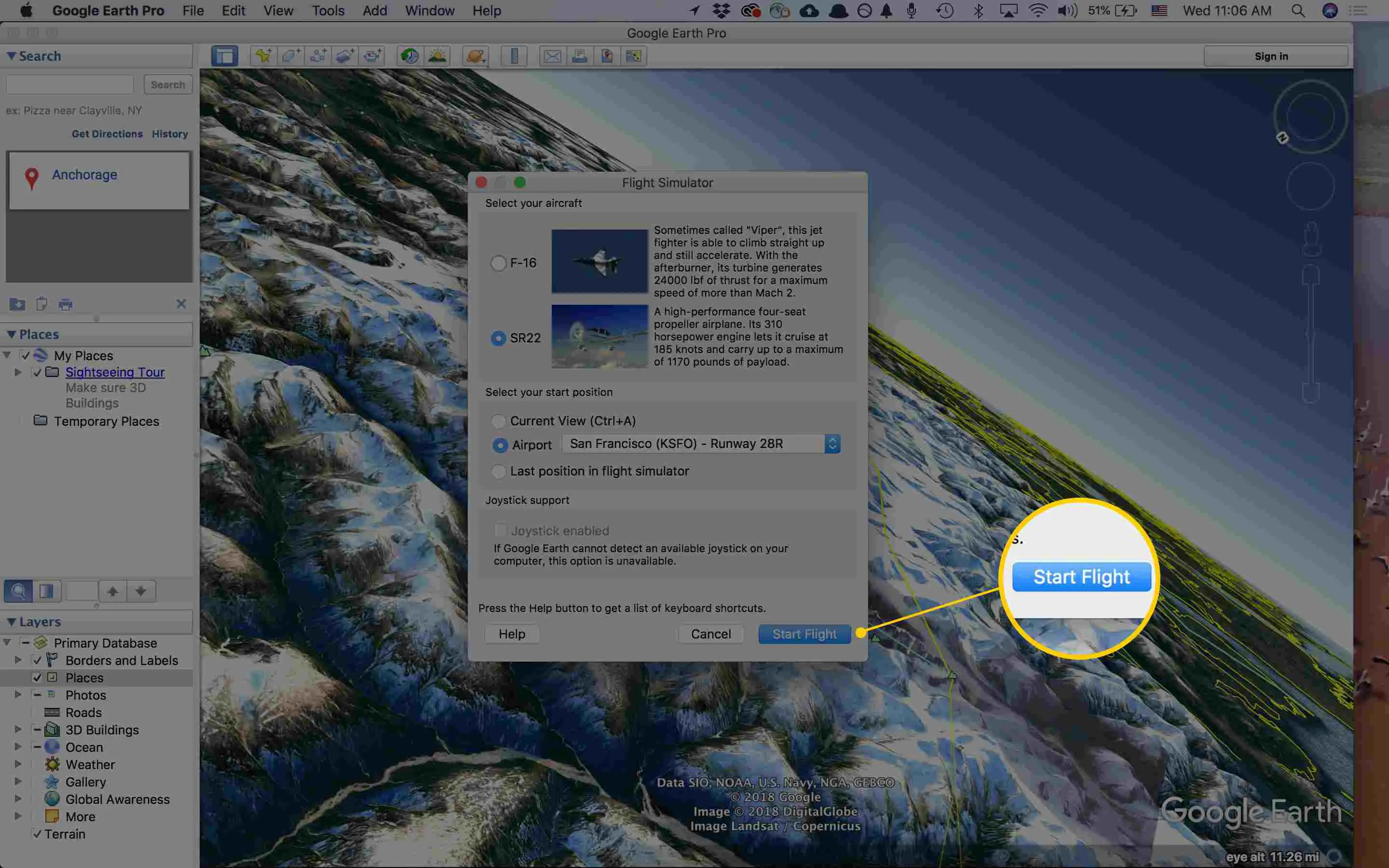
Usando o visor instantâneo
Enquanto voa, você pode monitorar tudo no heads-up display que é mostrado na tela.
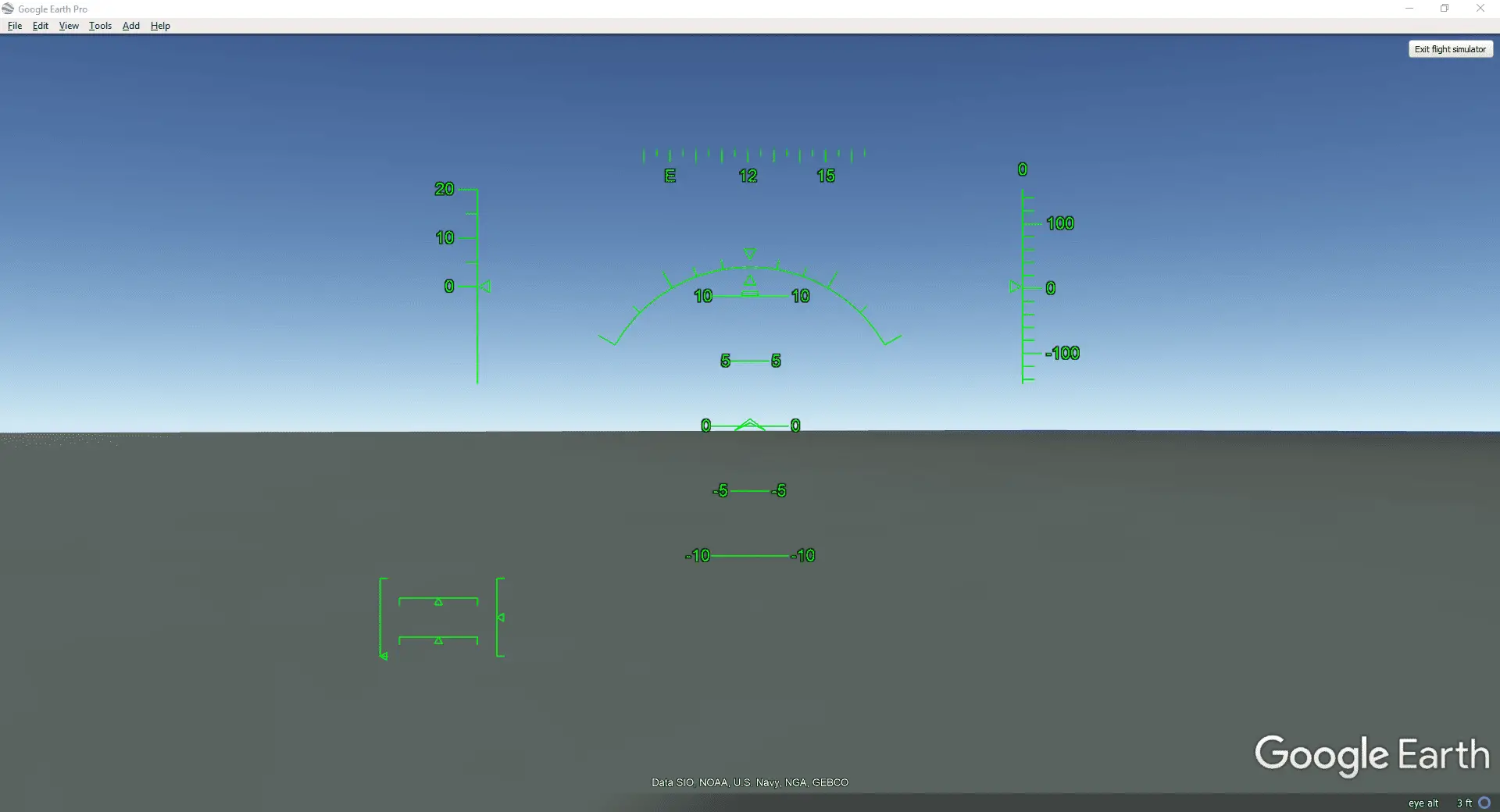
Use-o para ver sua velocidade atual em nós, a direção que sua aeronave está tomando, a taxa de subida ou descida em pés por minuto e várias outras configurações relacionadas ao acelerador, leme, aileron, profundor, inclinação, altitude e flap e engrenagem indicadores.
Como sair do simulador de vôo
Quando terminar de voar, você pode sair do simulador de vôo de duas maneiras:
-
Selecione Sair do simulador de vôo no canto superior direito da tela.
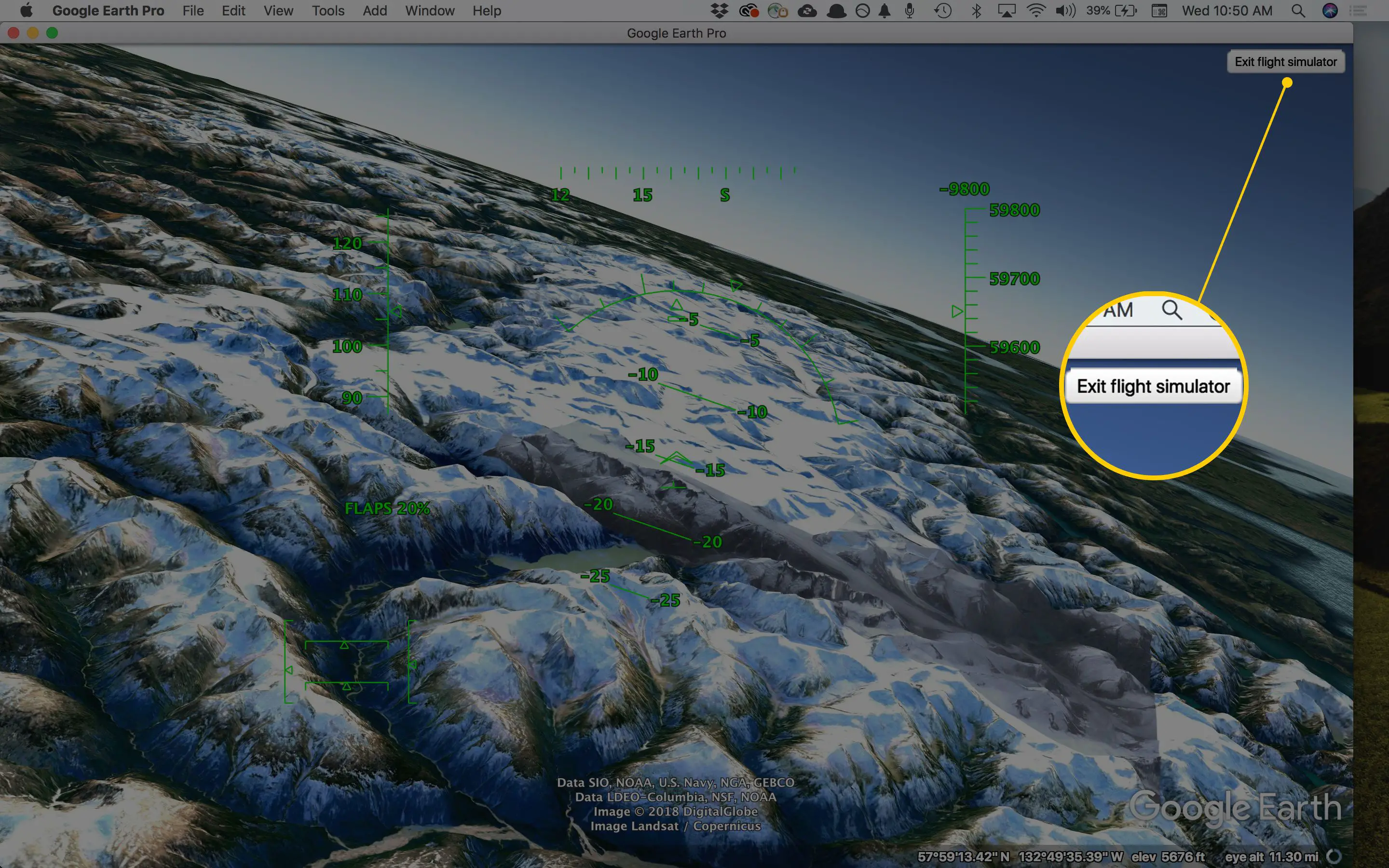
-
Use os atalhos do teclado, Ctrl + Alt + A (no Windows) ou Command + Option + A (em um Mac). Você também pode selecionar o Esc chave.
Para versões anteriores do Google Earth
Essas etapas se aplicam ao Google Earth 4.2. O menu não é o mesmo das versões mais recentes:
-
Vou ao Voar para caixa no canto superior esquerdo.
-
Modelo Lilienthal para abrir o Flight Simulator. Se você for direcionado para Lilienthal, Alemanha, significa que já lançou o Flight Simulator. Neste caso, você pode iniciá-lo a partir de Ferramentas > Entrar no simulador de vôo.
-
Escolha um avião e um aeroporto nos respectivos menus suspensos.
-
Inicie o simulador de vôo com o Iniciar vôo botão.
Google Earth conquista espaço
Depois de aperfeiçoar as habilidades necessárias para pilotar seu avião em qualquer lugar do mundo, você pode sentar e desfrutar do programa de astronauta virtual do Google Earth Pro e visitar Marte no Google Earth. (Requer Google Earth Pro 5 ou posterior.)
